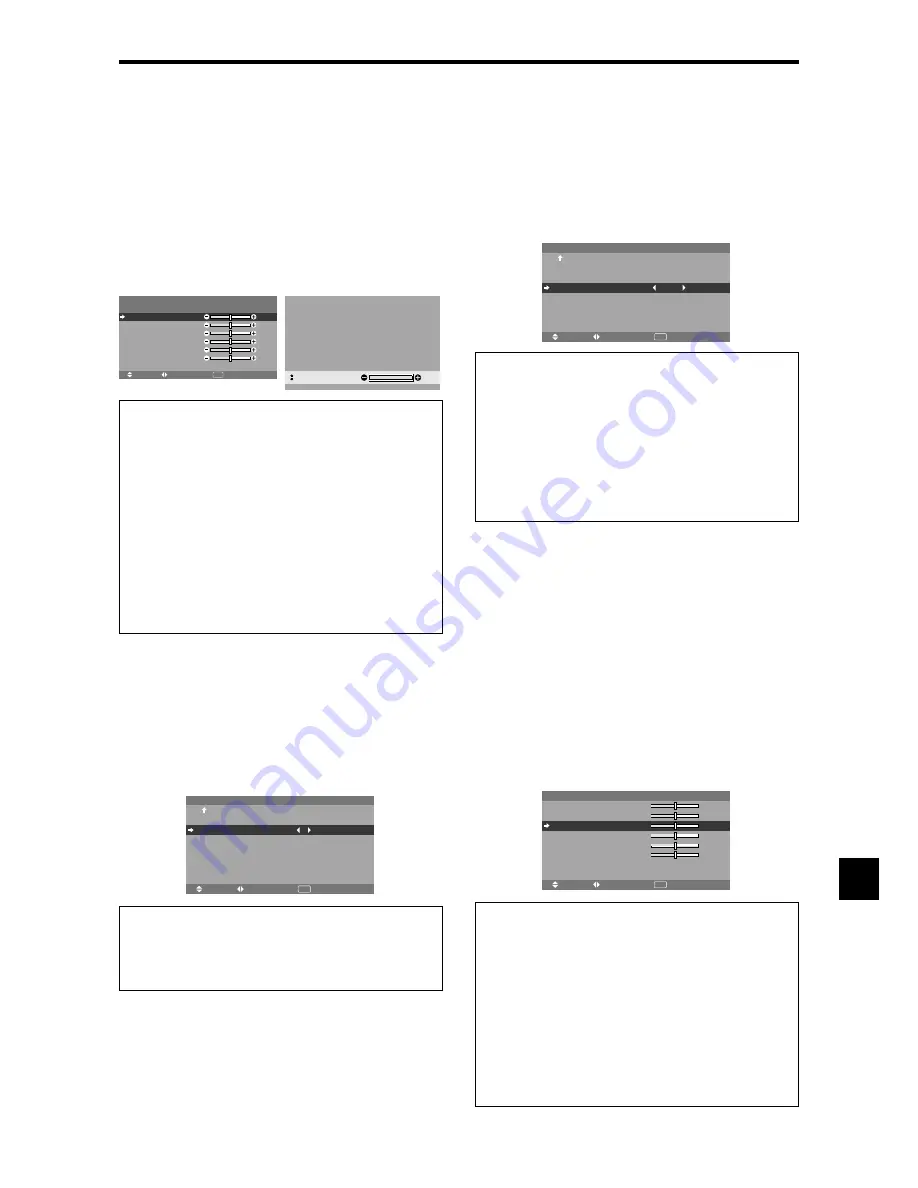
Sp-21
Ajuste del color a la calidad deseada
Utilice este procedimiento para ajustar el balance del
blanco para cada temperatura de color y lograr así la
calidad del color deseada.
Ejemplo: Ajuste de la temperatura de color
“GANANCIA R” de “ALTO”
Ponga “OSM AVANZADO” en “ON” en el MENU
PRINCIPAL.
En “TEMP. COLOR” del menú “IMAGEN”, seleccione
“ALTO”, luego pulse el botón MENU/ENTER.
Aparecerá la pantalla “BALANCE BLANCO”.
En “GANANCIA R”, ajuste el balance de blancos.
SEL.
ADJ.
RETURN
B A L A N C E B L A N C O
T E M P. C O L O R A LTO
G A N A N C I A R
G A N A N C I A V
G A N A N C I A A Z
B I A S R O J O
B I A S V E R D E
B I A S A Z U L
R E S E T
: O F F
: 4 0
: 4 0
: 4 0
: 4 0
: 4 0
: 4 0
EXIT
: 70
G A N A N C I A R
Información
䡵
Ajuste del balance de blanco
GANANCIA R/V/AZ:
Ajuste del balance de blancos para
el nivel de blanco.
BIAS R/V/AZ:
Ajuste del balance de blancos para el nivel
de negro.
RESET:
Repone los ajustes a los valores de fábrica. Utilice
los botones
䊴
y
䊳
para seleccionar “ON”, y luego pulse
el botón MENU/ENTER.
䡵
Restablecimiento de los ajustes por defecto
de fábrica
Seleccione “RESET” debajo del menú de BALANCE
BLANCO.
Cambio de la curva gamma
Esta función ajusta el brillo de las áreas de tonos medios
mientras mantiene sin alterar las sombras y las partes
resaltadas.
Ejemplo: Ajuste “3”
Ponga “OSM AVANZADO” en “ON” en el MENU
PRINCIPAL.
En “GAMMA” del menú “IMAGEN”, seleccione “3”.
SEL.
ADJ.
RETURN
I M A G E N
2 / 2
EXIT
PA G . A N T E R I O R
T E M P. C O L O R
G A M M A
TO N O B A J O
A F I N A R C O L O R
: M E D I O
: 3
: A U TO
Información
䡵
Ajustes GAMMA
La imagen se hace más oscura a medida que aumentan
los números (en el orden de 1, 2, 3, 4).
Ajustes de tono bajo
Esta función permite reproducir tonos más detallados,
especialmente en las áreas oscuras.
* Esta función sólo está disponible para los tipos de 50 y 61
pulgadas.
Ejemplo: Ajuste “2”
Ponga “OSM AVANZADO” en “ON” en el MENU
PRINCIPAL.
En “TONO BAJO” del menú “IMAGEN”, seleccione “2”.
SEL.
ADJ.
RETURN
I M A G E N
2 / 2
EXIT
PA G . A N T E R I O R
T E M P. C O L O R
G A M M A
TO N O B A J O
A F I N A R C O L O R
: M E D I O
: 2
: 2
Información
䡵
Ajustes TONO BAJO
AUTO:
Evaluará la imagen y hará ajustes
automáticamente.
1:
Aplicará el método de simulación de sombras de color
gris apropiado a las imágenes fijas.
2:
Aplicará el método de simulación de sombras de color
gris apropiado a las imágenes en movimiento.
3:
Aplicará el método de difusión de error.
Ajuste de los colores
Utilice este método para ajustar la densidad de la tonalidad
y del color para los colores rojo, verde, azul, amarillo,
magenta y cian.
Podrá realzar el color verde de los árboles, el azul del cielo,
etc.
Ejemplo: Ajuste del tono del color para el azul
Ponga “OSM AVANZADO” en “ON” en el MENU
PRINCIPAL.
En el menú “IMAGEN”, seleccione “AFINAR COLOR”,
luego pulse el botón MENU/ENTER.
Aparecerá la pantalla “AFINAR COLOR”.
En “AZUL” del menú “AFINAR COLOR”, realice el ajuste
del color.
SEL.
ADJ.
RETURN
EXIT
A F I N A R C O L O R
R O J O
V E R D E
A Z U L
A M A R I L L O
M A G E N TA
C I A N
R E S E T
: 3 2
: 3 2
: 3 2
: 3 2
: 3 2
: 3 2
A
R
R
V
C
M
A
C
M
A
V
A
: O F F
Información
䡵
Ajustes AFINAR COLOR
ROJO:
Hace el ajuste del rojo.
VERDE:
Hace el ajuste del verde.
AZUL:
Hace el ajuste del azul.
AMARILLO:
Hace el ajuste del amarillo.
MAGENTA:
Hace el ajuste del magenta.
CIAN:
Hace el ajuste del cian.
RESET:
Repone los ajustes a los valores de fábrica. Utilice
los botones
䊴
y
䊳
para seleccionar “ON”, y luego pulse
el botón MENU/ENTER.
Summary of Contents for 50XM5A
Page 2: ...ENGLISH User s Manual Enhanced split screen Model ...
Page 49: ...FRANÇAIS Manuel d utilisation Modèle à découpe d image avancée ...
Page 96: ...Manual del Usuario Modelo con función multi pantalla ESPAÑOL ...
Page 143: ...Manual de Usuário Modelo de écran dividido melhorado PORTUGUÊS ...
















































